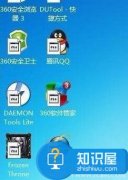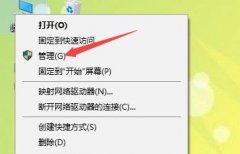驱动程序的安装和管理是电脑使用中不容忽视的重要环节。很多用户在更新或安装新硬件驱动后,可能会遇到各种各样的问题。这些问题不仅影响系统的稳定性,还可能导致硬件无法正常工作。此篇文章将帮助用户识别常见的驱动安装后问题,以及提供有效的解决方法,确保你的系统始终处于最佳运行状态。

新硬件的推出不断加速,市场上出现越来越多的选择。在这样的背景下,驱动程序的更新成为了用户提升系统性能的重要途径。现代操作系统通常会提供自动更新驱动的功能,但这并不总是安全或有效的。自动更新有时可能会导致系统不兼容,甚至驱动错误。学习手动下载和安装驱动程序显得尤为重要。
在安装驱动程序之前,确认当前系统的硬件信息是关键。可以通过设备管理器查看硬件型号、制造商等信息。确保从官方渠道或信任的第三方网站获取驱动程序是避免问题的有效途径。不少厂商在其官网会提供最新的驱动程序更新,这能有效避免因第三方软件产生的兼容性问题。
有些用户在安装新驱动后会发现,设备的功能有所退步,比如显卡驱动安装后游戏性能下降、声音驱动安装后音效出现故障等。这时可以考虑以下几种方法进行解决:
1. 回滚驱动:有时候,最新的驱动程序反而不兼容,可以尝试回滚到之前的版本。去设备管理器中,找到相应设备的属性选项,选择驱动程序标签页中的回滚驱动程序选项。
2. 清理旧驱动:如果系统中遗留了旧版驱动,可能导致新的驱动无法正常工作。利用一些专门的驱动清理工具,彻底清理旧驱动后重新安装新驱动,可以有效解决此类问题。
3. 检查系统更新:确保操作系统是最新版本。很多时候,操作系统的更新会修复驱动兼容性问题,保持系统的健康。
4. 诊断工具的使用:许多硬件制造商提供了专业的诊断工具来检测驱动问题。这些工具可以准确识别出驱动故障的原因并提供解决方案。
5. 联系技术支持:如果以上方法未能解决问题,联系硬件制造商的技术支持是一个不错的选择。他们能为你提供针对特定硬件的专业指导。
定期维护和更新驱动程序可以大幅提升电脑的性能和稳定性,尤其在游戏和图形处理方面表现尤为明显。DIY组装的用户更应关注驱动的版本,以确保新的硬件组件能够获得最佳性能。
对于遇到驱动问题的用户,以下是一些常见问题解答:
1. 如何确认哪个驱动程序有问题?
查看设备管理器,存在感叹号或问号的设备通常表示驱动有问题。
2. 安装驱动后计算机变得不稳定,怎么办?
尝试回滚驱动程序到以前版本,或查看是否有最新的更新可用。
3. 能否使用第三方工具更新驱动?
可以,但需确保工具的来源安全可靠,以免下载到不兼容或恶意驱动。
4. 驱动问题与操作系统有关吗?
是的,操作系统的版本和更新状态直接影响驱动程序的兼容性和性能。
5. 频繁更新驱动程序有必要吗?
是的,频繁更新有助于获得最新的功能和性能优化,同时修复已知问题。